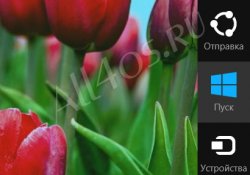
Aceste metode sunt practic aceleași și funcționează în detrimentul unei mici modificări a registrului OS.
Puteți descărca trucurile de regiștri gata făcute pentru a dezactiva și a activa Charms Bar.

Deschideți următoarea cale: HKEY_CURRENT_USER \ Software \ Microsoft \ Windows \ CurrentVersion \ ImmersiveShell
Faceți clic dreapta pe partea dreaptă a spațiului liber și creați o nouă partiție numită EdgeUI
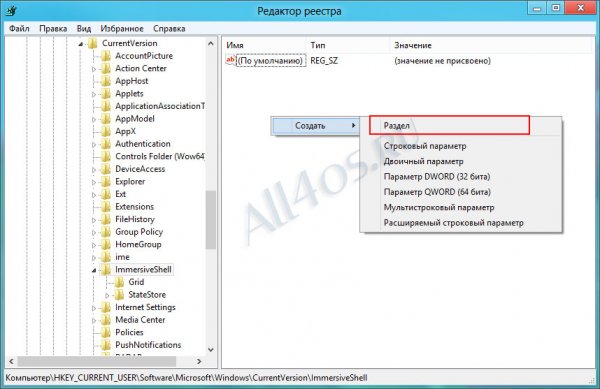
Acum trebuie să creați un nou parametru DWORD în el. atribuiți-i un nume - DisableCharmsHint și o valoare de 1.
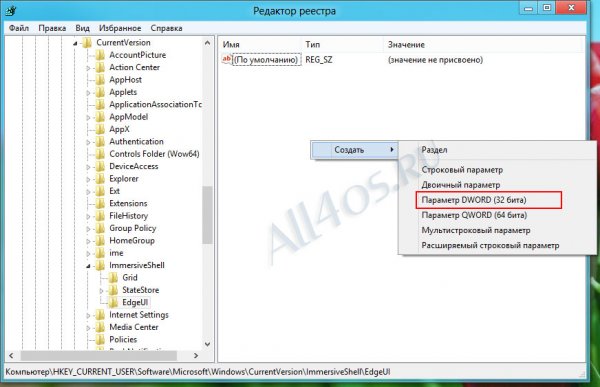
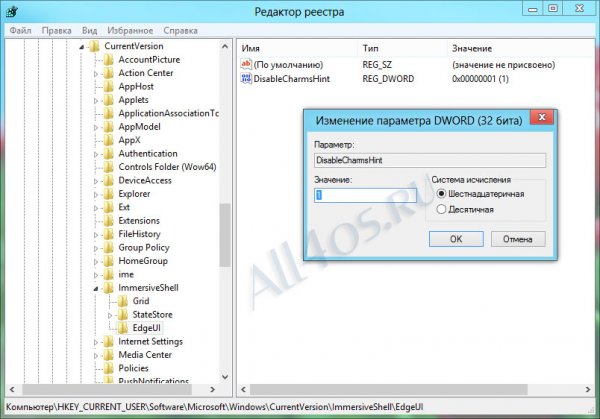
La o singură unitate, panoul nu va fi sunat și setarea valorii la 0 va readuce totul la locul potrivit. Tweaks în registry efectuează aceleași funcții. Apropo, tastele rapide Win + C pentru a apela manual panoul, în timp ce acestea vor funcționa în continuare.